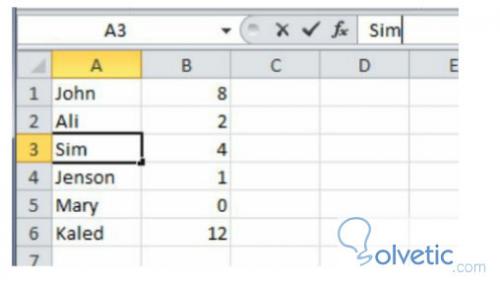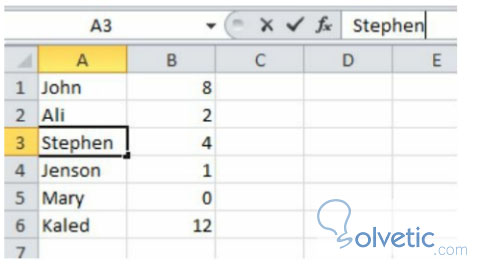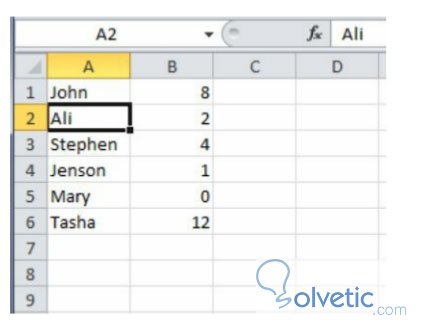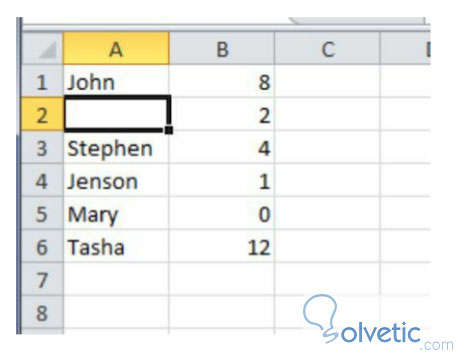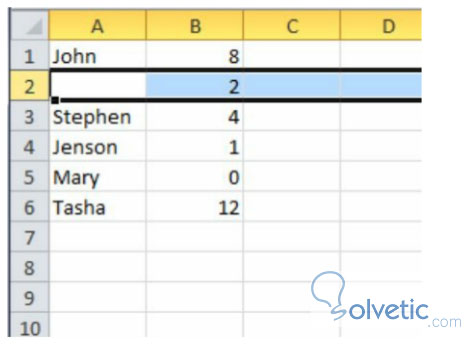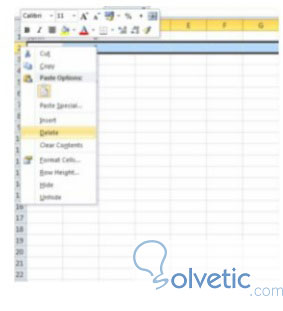En el momento en que ya sabemos crear e insertar datos en nuestra hoja de cálculos nos surgen algunas interrogantes, como por ejemplo si cometemos un error como podemos corregirlo o si necesitamos eliminar algunas cosas, para ello debemos tener claros los conceptos básicos detrás de todas estas acciones.
Editar las celdas
Si al momento de ingresar datos en nuestra hoja nos damos cuenta que en alguna de las celdas hay información que ya no creemos que sea conveniente que este de esa manera o cometimos algún error al escribir, siempre podemos editar ese texto de forma que no tengamos que vivir con el error.
Para editar tenemos varias opciones, veamos unas de ellas aquí:
Hacemos click en la celda que tiene el dato que queremos editar, si nos fijamos en la barra de fórmulas nos aparece el contenido, simplemente borramos en la barra de fórmulas y luego escribimos el contenido que cumple con nuestras necesidades.
Veamos en las siguientes imágenes como se realiza:
Como podemos ver, el cambio se realiza de forma muy sencilla y sin problemas, aunque notamos algo, el proceso es como un poco largo, este procedimiento es preferible para hacer cambios en una parte del texto, más que para cambiar todo el texto de la celda, lo que nos lleva a la otra forma de editar los datos.
Si queremos hacer un cambio rápido sin importar el contenido de la celda, simplemente hacemos click sobre ella y empezamos a escribir, esto sustituirá el texto viejo por el que estamos escribiendo en ese momento.
Borrar el contenido de las celdas
Sí bien, ya que sabemos cómo podemos enmendar nuestros errores con edición, que pasa si queremos borrar todo el contenido y no sustituirlo, pues es muy sencillo.
Primero hacemos click en la celda que queremos borrar:
Una vez elegida la celda, simplemente vamos a presionar la tecla del o supr de nuestro teclado, con ello los datos que estaban dentro de la celda desaparecerán por siempre, o por lo menos hasta que hagamos Ctrl + Z.
Insertando y Borrando Filas
Pasamos ahora a ver cómo realizar estas acciones básicas a algo más que solo a una celda, veamos cómo podemos insertar y borrar una fila, con esto podemos hacer cambios en registros completos, sin tener que ir de uno a uno, con lo que podemos acelerar nuestro trabajo y agilizar nuestros procesos.
Para borrar una fila simplemente hacemos click sobre el encabezado que tiene el número de la fila, por ejemplo, veamos la siguiente imagen donde vamos a seleccionar la fila número 2:
Luego hacemos click derecho sobre este número y elegimos la opción borrar, con esto se borra la fila completa y además se elimina el espacio en blanco, es decir, como que la fila nunca existió:
Ahora si lo que queremos es insertar una fila, podemos hacer el mismo procedimiento, simplemente hacemos click derecho sobre la fila que queremos insertar una nueva fila y en el menú contextual, hacemos click en la opción insertar, con ello tendremos una nueva fila disponible para que podamos ingresar datos.
Editar las celdas
Si al momento de ingresar datos en nuestra hoja nos damos cuenta que en alguna de las celdas hay información que ya no creemos que sea conveniente que este de esa manera o cometimos algún error al escribir, siempre podemos editar ese texto de forma que no tengamos que vivir con el error.
Para editar tenemos varias opciones, veamos unas de ellas aquí:
Hacemos click en la celda que tiene el dato que queremos editar, si nos fijamos en la barra de fórmulas nos aparece el contenido, simplemente borramos en la barra de fórmulas y luego escribimos el contenido que cumple con nuestras necesidades.
Veamos en las siguientes imágenes como se realiza:
Como podemos ver, el cambio se realiza de forma muy sencilla y sin problemas, aunque notamos algo, el proceso es como un poco largo, este procedimiento es preferible para hacer cambios en una parte del texto, más que para cambiar todo el texto de la celda, lo que nos lleva a la otra forma de editar los datos.
Si queremos hacer un cambio rápido sin importar el contenido de la celda, simplemente hacemos click sobre ella y empezamos a escribir, esto sustituirá el texto viejo por el que estamos escribiendo en ese momento.
Borrar el contenido de las celdas
Sí bien, ya que sabemos cómo podemos enmendar nuestros errores con edición, que pasa si queremos borrar todo el contenido y no sustituirlo, pues es muy sencillo.
Primero hacemos click en la celda que queremos borrar:
Una vez elegida la celda, simplemente vamos a presionar la tecla del o supr de nuestro teclado, con ello los datos que estaban dentro de la celda desaparecerán por siempre, o por lo menos hasta que hagamos Ctrl + Z.
Insertando y Borrando Filas
Pasamos ahora a ver cómo realizar estas acciones básicas a algo más que solo a una celda, veamos cómo podemos insertar y borrar una fila, con esto podemos hacer cambios en registros completos, sin tener que ir de uno a uno, con lo que podemos acelerar nuestro trabajo y agilizar nuestros procesos.
Para borrar una fila simplemente hacemos click sobre el encabezado que tiene el número de la fila, por ejemplo, veamos la siguiente imagen donde vamos a seleccionar la fila número 2:
Luego hacemos click derecho sobre este número y elegimos la opción borrar, con esto se borra la fila completa y además se elimina el espacio en blanco, es decir, como que la fila nunca existió:
Ahora si lo que queremos es insertar una fila, podemos hacer el mismo procedimiento, simplemente hacemos click derecho sobre la fila que queremos insertar una nueva fila y en el menú contextual, hacemos click en la opción insertar, con ello tendremos una nueva fila disponible para que podamos ingresar datos.